במאמר זה, תלמדו כיצד להשתמש בכלים שונים כולל BOOX Drop, אתר send2boox וסיומת send2boox chrome להעברת קבצים ודפי אינטרנט.
העברת קבצים
העברת קבצים עם BOOXDrop (מומלץ)
- חברו את מכשיר ה-BOOX והמחשב שלכם עם אותה רשת מקומית (אותו WIFI).
- פתחו את אפליקציית BOOX Drop במכשיר שלכם (דרך האפליקציות) והזינו את כתובת האתר שמופיע במכשיר, בדפדפן המחשב שלכם.
- כאן תוכלו לשלוח קבצים למכשיר ה-BOOX שלכם או להוריד קבצים למחשב.
- תוכלו לבדוק את הקובץ בלשונית קבל באפליקציית BOOX Drop במכשיר שלכם או על ידי כניסה לספרייה של המכשיר – הקובץ יופיע שם.
העברת קבצים באמצעות אתר send2boox
- הזינו את אתר send2boox הזהה לזה שבאפליקציה BOOX Drop בדפדפן המחשב שלכם.
US/VN Server: https://push.boox.com/
EUR Server: https://eur.boox.com/
- היכנסו לחשבון שלכם.
- לחצו על לשונית BOOX Drop, שם תוכלו לשלוח קבצים למכשיר שלכם בהעברה מקוונת, ותוכלו לבדוק את הקובץ בלשונית לדחוף באפליקציית BOOX Drop במכשיר שלכם.
- ניתן גם לבצע העברה דו כיוונית על ידי לחיצה על המכשיר בהעברה מקומית. ודאו שהמחשב שלכם ומכשיר ה-BOOX שלכם מחוברים לאותה רשת מקומית.
העברת קבצים באמצעות הרחבת send2boox Chrome
- התקינו מכאן את תוסף send2boox בדפדפן ה-Chrome שלכם.
- בחרו את השרת הזהה לזה שבמכשיר שלכם והתחברו.
- לחצו על העלאת קבצים.
- בדקו את הקבצים ששלחתם בלשונית לדחוף באפליקציית BOOX Drop שלכם.